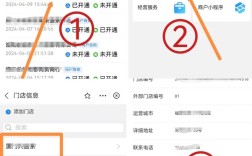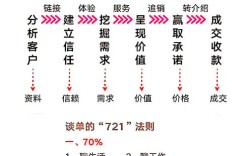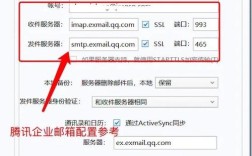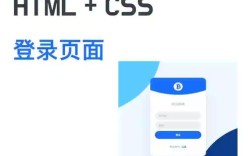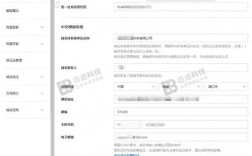创作者在日常工作中的常见需求,无论是为了备份重要资料、在不同平台间同步信息,还是整合多来源内容进行二次创作,掌握正确的方法和工具都能提升效率并避免潜在风险,以下将从合法合规前提、具体操作步骤、工具推荐、注意事项及优化建议等方面,详细说明网站内容如何复制添加。
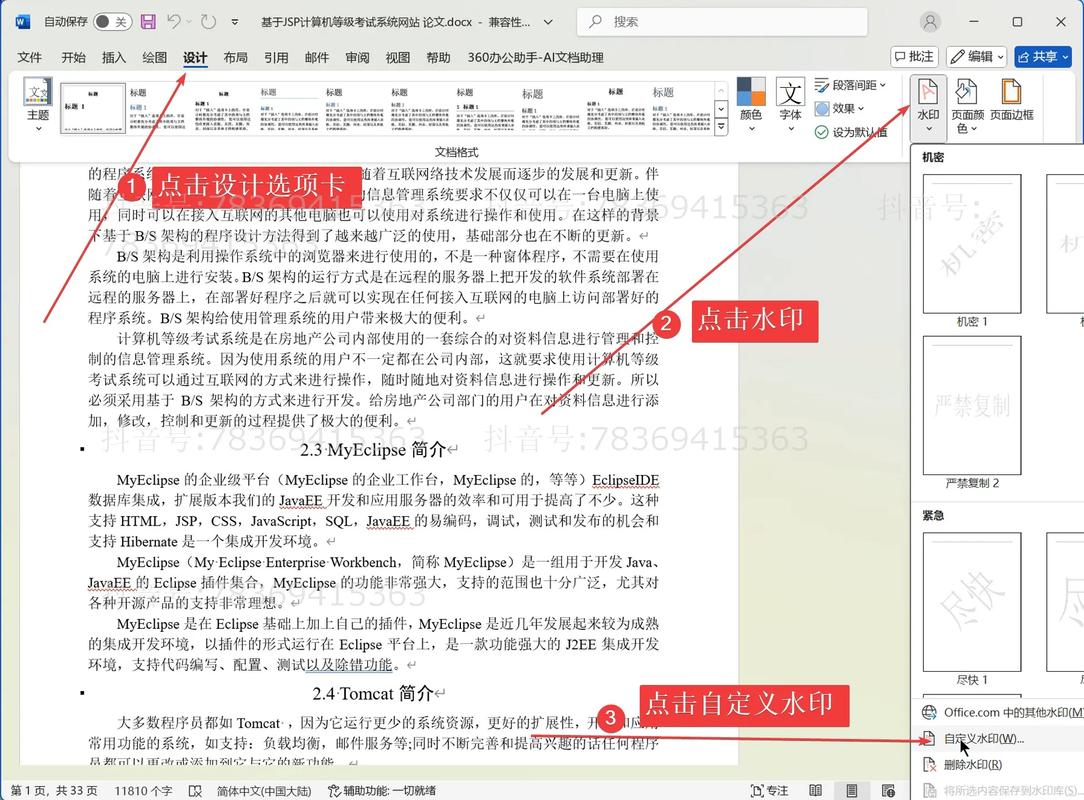
合法合规前提:明确内容版权与使用权限
在复制添加任何网站内容前,必须首先确认其版权状态和使用权限,根据《中华人民共和国著作权法》,大部分原创内容(文字、图片、视频等)自创作完成之日起即受法律保护,未经许可擅自复制、传播可能构成侵权,需遵循以下原则:
- 优先:尽量创作原创内容,若需引用他人内容,应注明来源及作者,并确保引用比例合理(通常不超过全文30%)。
- 明确授权范围:对于标明“转载需授权”的内容,需联系版权方获取书面许可;对于CC0协议、知识共享许可(如CC BY)等开放版权内容,需遵守许可协议中的条款(如署名方式、禁止商用等)。
- 避免敏感内容:不复制涉及国家秘密、色情暴力、侵权造谣等法律法规禁止的内容,确保内容合法合规。
内容复制的具体操作方法类型(文字、图片、表格、代码等)和网站结构,可选择不同的复制方式:
(一)文字内容复制
- 基础复制法:
- 短文本:鼠标选中目标文字,右键选择“复制”(或快捷键Ctrl+C),在目标位置粘贴(Ctrl+V)。
- 长文本/全篇:若需复制整篇文章,可通过浏览器快捷键全选(Ctrl+A)后复制;部分网站会通过JS禁用右键或选择功能,此时可尝试“查看网页源代码”(右键“页面源代码”),在
<body>标签中查找并复制文字内容(需手动清理HTML标签)。
- 工具辅助法:
- 浏览器插件:如“一键保存”“网页快读”等插件,可快速提取网页纯文本,并保留基础排版。
- 在线工具:通过“网页转文本”“在线HTML解析器”等网站,输入URL即可获取清理后的文字内容(注意隐私保护,避免输入敏感网址)。
(二)图片内容复制
- 直接保存法:
- 鼠标右键点击图片,选择“图片另存为”,或使用快捷键Ctrl+S保存到本地。
- 若图片被防右键限制,可尝试浏览器“开发者工具”(F12),在“Elements”中找到对应
<img>标签,复制src属性链接后通过下载工具获取。
- 截图法:
使用浏览器截图插件(如“Fireshot”)或系统自带截图工具(Windows:Win+Shift+S;Mac:Cmd+Shift+4),截取所需图片区域后保存。
- 批量下载工具:
对于网页多图场景,可使用“图片批量下载器”“Web Scraper”等工具,通过设置规则(如图片格式、尺寸)自动抓取并下载所有图片。
(三)表格与结构化数据复制
- 表格直接复制:
若网页表格为标准HTML结构,可直接选中表格区域(鼠标拖拽或点击表格左上角全选图标),复制后粘贴至Excel、Word或WPS中,格式通常能较好保留。
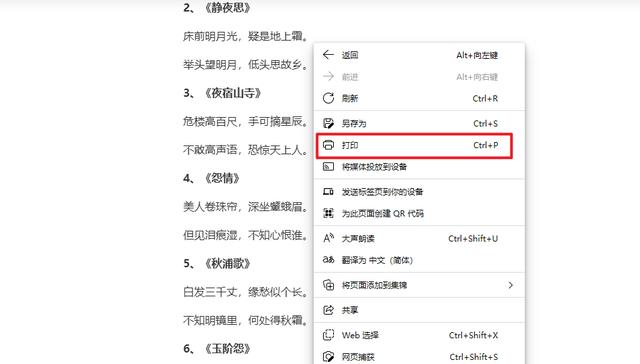 (图片来源网络,侵删)
(图片来源网络,侵删) - 工具提取法:
- 浏览器插件:如“Table Capture”可提取网页中任意表格,支持导出为CSV、Excel等格式。
- Excel功能:打开Excel,点击“数据”→“从网页”,输入网址后选择目标表格区域,即可直接导入数据(需网页支持数据抓取)。
(四)代码与脚本复制
对于开发者需复制的网页代码(如HTML、CSS、JavaScript):
- 查看源代码:右键“查看页面源代码”,在弹出的窗口中全选(Ctrl+A)并复制所需代码。
- 开发者工具:按F12打开开发者工具,切换到“Elements”或“Console”标签,可直接查看和复制页面代码、脚本内容。
内容添加的流程与注意事项需根据使用场景进行整理和添加,确保格式规范、信息准确:
整理与格式优化
- 清理冗余信息:使用文本编辑器(如Notepad++、VS Code)或在线工具(如HTML格式化工具)清理复制过程中残留的HTML标签、广告代码、空行等无关内容。
- 格式适配:根据目标平台(如博客、CMS系统、文档)调整格式,
- 文字段落:调整缩进、行间距,确保排版清晰;
- 图片:压缩图片大小(使用TinyPNG、格式工厂等工具),优化加载速度;
- 表格:检查合并单元格、边框线等是否错乱,重新调整结构。
添加到目标平台
- CMS系统(如WordPress、DedeCMS):
登录后台,进入“文章”→“写文章”,将整理好的文字、图片通过编辑器工具栏(“粘贴”“从Word导入”“插入图片”)添加,注意切换“文本”和“可视化”模式检查格式兼容性。
- 静态网站或文档平台:
通过FTP上传本地文件(如HTML、Markdown),或直接在编辑器中粘贴内容,保存后预览效果。
- 数据库添加:
若需批量添加结构化数据(如产品信息),可通过Excel整理数据,导入数据库(使用phpMyAdmin等工具),或编写SQL语句批量插入。
 (图片来源网络,侵删)
(图片来源网络,侵删)
(三)添加后的检查与优化校验**:检查文字是否有乱码、错别字,图片是否显示正常,链接是否有效。
- SEO优化:若用于网站运营,需添加关键词、描述标签,优化标题(H1-H6)结构,确保内容符合搜索引擎规则。
- 版权声明:若为转载内容,在页面显著位置添加“来源:XXX网站 作者:XXX”及授权信息,避免法律风险。
工具推荐与效率提升
| 工具类型 | 推荐工具 | 功能特点 |
|---|---|---|
| 文本复制工具 | 网页快读、Copy Plain Text | 提取纯文本,清理广告和格式,支持批量处理 |
| 图片复制工具 | 图片批量下载器、DownThemAll | 按规则批量下载网页图片,支持过滤和重命名 |
| 表格提取工具 | Table Capture、Web Scraper | 识别网页表格,导出为Excel/CSV,支持自定义爬取规则 |
| 代码查看工具 | 浏览器开发者工具、Notepad++ | 分析网页结构,复制代码片段,支持语法高亮 |
常见问题与风险规避
- 格式错乱:复制网页内容到Word或编辑器时,可能出现字体、间距异常,建议先粘贴为纯文本(记事本中转一遍),再重新设置格式。
- 图片无法显示:若图片为外部链接,需确保目标网站允许外链(防盗链),否则需下载后上传至本地服务器或图床(如七牛云、阿里云OSS)。
- 丢失:网页中通过JS动态加载的内容(如滚动加载、异步渲染),需使用“等待加载”功能的工具(如Selenium)或手动滚动页面后再复制。
相关问答FAQs
问题1:复制其他网站的内容时,如何判断是否需要授权?
解答:可通过查看网页底部“版权声明”“使用条款”或联系网站管理员确认版权状态,若内容未明确标注授权信息,通常默认为“保留所有权利”,需获得书面许可后方可转载,对于新闻资讯类内容,根据《著作权法》第二十四条,为个人学习、研究或课堂教学适当引用已发表作品可不经许可,但需注明出处且不得影响作品正常使用,不得侵害著作权人合法权益。
问题2:复制添加内容后,如何避免被搜索引擎判定为重复内容?
解答:可通过以下方式优化:①对复制内容进行深度改写(如调整语序、替换同义词、补充案例),使其具备原创性;②添加独特观点或数据分析,提升内容价值;③使用“canonical标签”(rel="canonical")向搜索引擎声明原始内容链接,避免权重分散;④控制转载内容比例,确保原创内容占比超过70%,定期检查网站内容重复度(通过百度站长工具、Copyscape等工具),及时处理重复问题。